?wps演示設置標題圖標的教程
時間:2023-04-03 08:43:25作者:極光下載站人氣:35
wps軟件相信是大家電腦上會下載安裝的一款辦公軟件,給自己帶來了許多的便利,這款辦公軟件中的功能是很強大的,能夠讓用戶編輯各種文件的同時,還可以讓用戶輕松解決編輯問題,因此wps軟件深受用戶的喜愛,當用戶在wps軟件中編輯演示文稿時,如何將文字設置成圖標樣式或是添加上圖標呢,其實這個問題很簡單,用戶選中文字并在工具欄中找到文字轉圖標功能即可實現,或是直接在菜單欄中找到插入圖標功能來解決,那么操作的過程是怎樣的呢,接下來就讓小編來向大家分享一下wps演示設置標題圖標的方法步驟吧,希望用戶能夠從中獲取到有用的經驗。
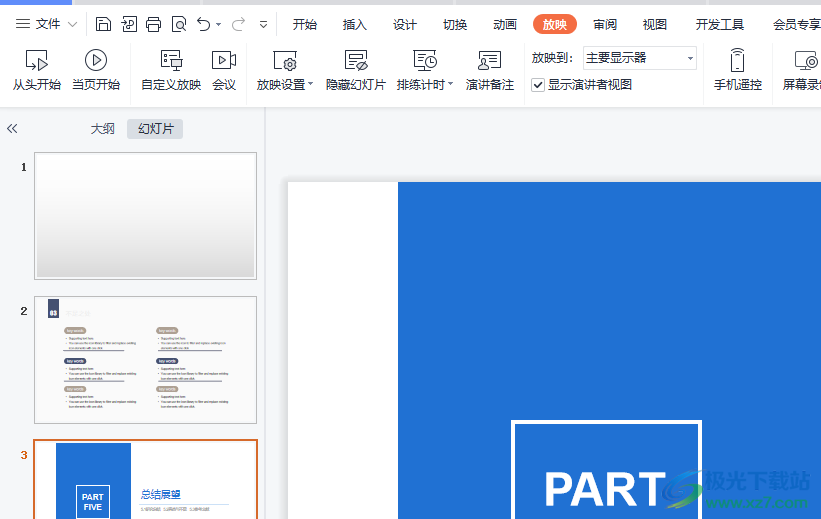
方法步驟
1.用戶在wps軟件中打開演示文稿文件,并進入到編輯頁面上點擊文字的文本框
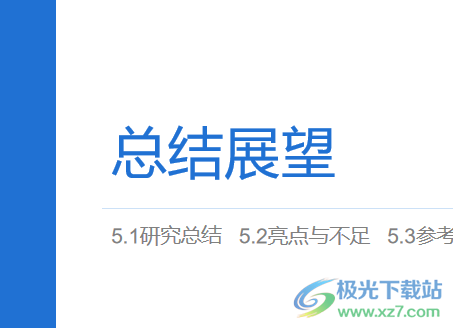
2.接著用戶可以看到右側顯示出來的工具欄,需要點擊底部的三點更多圖標
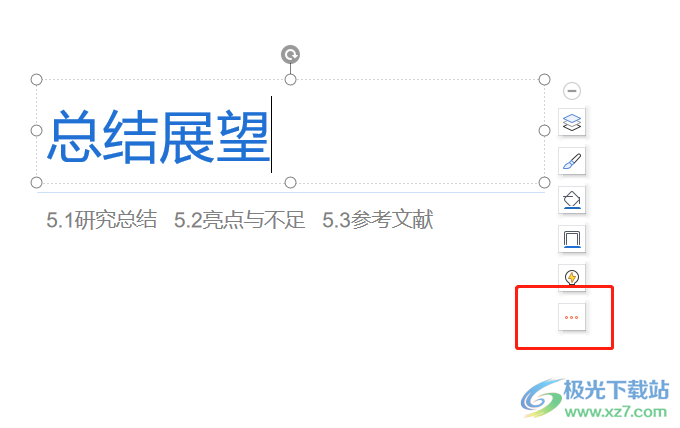
3.然后會拓展出相關的選項卡,有著文字轉圖片和文字轉圖標這兩個功能選項,用戶選擇其中的文字轉圖標功能
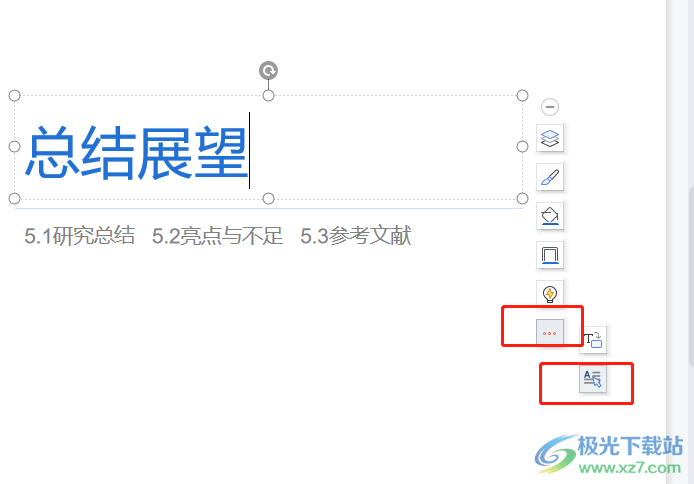
4.這時用戶就可以在顯示出來的圖標素材庫中來及可能性選擇,一共有兩個板塊,可以選擇正文裝飾類圖標,也可以選擇文字排版類圖標
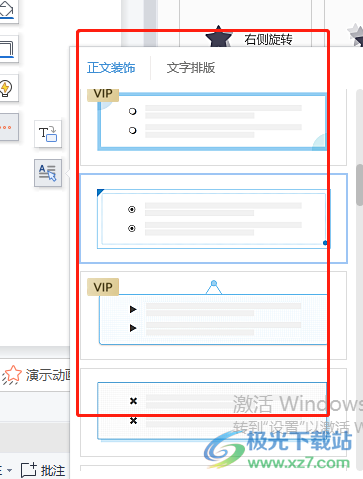
5.選擇好后,回到編輯頁面上就會發現文字已經成功設置好了標題圖標
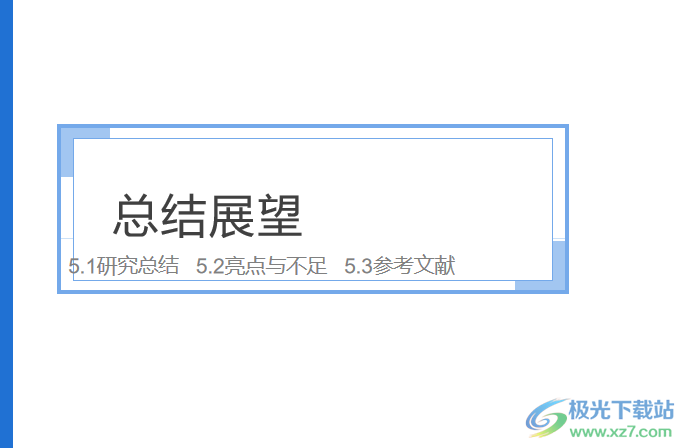
6.用戶還可以在菜單欄中點擊插入選項,將會切換出相關的選項卡,用戶選擇其中的圖標選項
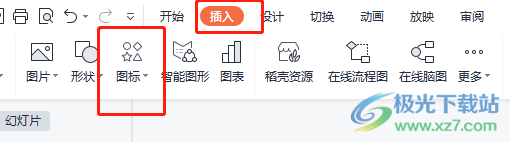
7.最后就可以在拓展出來的圖標素材庫中來進行選擇即可實現
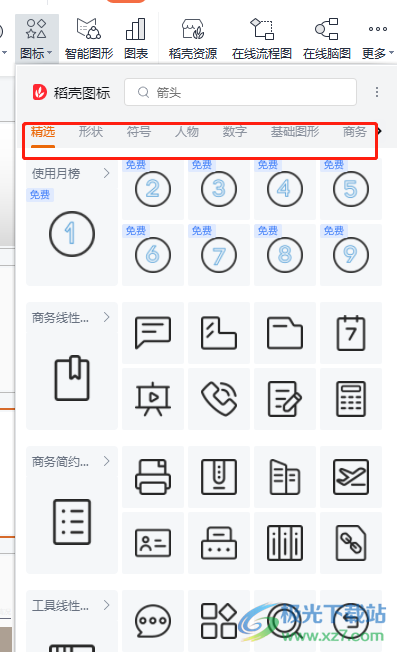
wps軟件是大部分用戶都接觸過的辦公軟件,給用戶帶來了許多的幫助,當用戶在編輯演示文稿時,遇到需要設置標題圖標的情況,就可以直接利用文字工具欄中的文字轉圖標功能以及菜單欄中的插入圖標功能來實現,方法簡單易懂,所以有需要的用戶快來試試看吧。
相關推薦
相關下載
熱門閱覽
- 1百度網盤分享密碼暴力破解方法,怎么破解百度網盤加密鏈接
- 2keyshot6破解安裝步驟-keyshot6破解安裝教程
- 3apktool手機版使用教程-apktool使用方法
- 4mac版steam怎么設置中文 steam mac版設置中文教程
- 5抖音推薦怎么設置頁面?抖音推薦界面重新設置教程
- 6電腦怎么開啟VT 如何開啟VT的詳細教程!
- 7掌上英雄聯盟怎么注銷賬號?掌上英雄聯盟怎么退出登錄
- 8rar文件怎么打開?如何打開rar格式文件
- 9掌上wegame怎么查別人戰績?掌上wegame怎么看別人英雄聯盟戰績
- 10qq郵箱格式怎么寫?qq郵箱格式是什么樣的以及注冊英文郵箱的方法
- 11怎么安裝會聲會影x7?會聲會影x7安裝教程
- 12Word文檔中輕松實現兩行對齊?word文檔兩行文字怎么對齊?
網友評論